プレゼンテーションを行っている場合は、Windows ラップトップのプレゼンテーション設定。プレゼンテーション設定は、プレゼンテーションを行うときに適用できるラップトップのオプションです。プレゼンテーション中にディスプレイ画面が真っ暗になったことがある場合は、プレゼンテーションを行うたびにスクリーン セーバーを自動的にオフにするオプションが役立つと思います。

プレゼンテーション中にラップトップがスリープ状態にならないようにする
プレゼンテーション設定がオンになっていると、ラップトップは起動したままになり、システム通知がオフになります。スクリーン セーバーをオフにしたり、スピーカーの音量を調整したり、デスクトップの背景画像を変更したりすることもできます。設定は、手動でオフにしない限り、プレゼンテーションを行うたびに自動的に保存され、適用されます。
Windows プレゼンテーション設定をオンまたはオフにする
これを行うには、コントロール パネルから次のファイルを開きます。Windows モビリティ センター[プレゼンテーション設定] タイルで、[オンにする] ボタンをクリックします。
これにより、プレゼンテーション設定がオンになります。
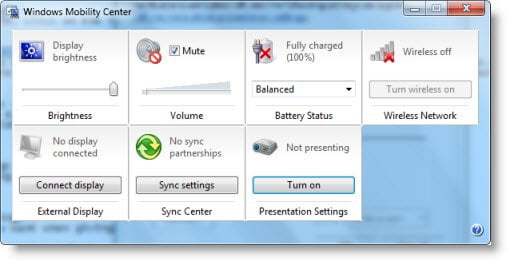
さらに設定を変更するには、次のように入力しますプレゼンテーション設定.exe「検索の開始」で Enter キーを押します。
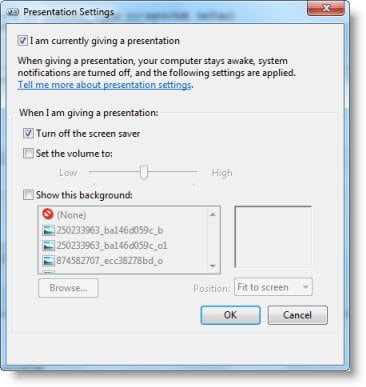
プレゼンテーション中に設定を希望どおりに変更します。
チェック私は現在プレゼンテーションを行っています。
こちらも選択スクリーンセーバーをオフにする。
それが完了したら、特定の音量レベルを設定し、最後に「OK」をクリックします。
これらの変更を行うと、Windows ラップトップがスリープしないプレゼンテーション中に通知を送信することもできません。
次のパスを使用してデスクトップ ショートカットを作成することもできます。
C:\Windows\System32\PresentationSettings.exe
必要に応じて、コマンドを使用して、スクリプトからプレゼンテーション設定またはモードを制御することもできます。
presentationsettings /start
そして
presentationsettings /stop
これがお役に立てば幸いです。
ヒント: Mouse Jiggler、Sleep Preventer などのツールも役立ちますコンピュータがスリープ、休止状態、スタンバイ モードに切り替わらないようにする。
PowerPoint でコンピューターがスリープ状態にならないようにするにはどうすればよいですか?
PowerPoint プレゼンテーション中にコンピューターがスリープ状態にならないようにするには、[コントロール パネル] > [電源オプション] に移動します。 「ディスプレイの電源を切る」オプションと「コンピューターをスリープ状態にする」オプションの両方について、希望の電源プランを「なし」に設定します。これにより、プレゼンテーション中のスリープ モードが防止されます。
モニターがスリープしないように設定するにはどうすればよいですか?
Windows でモニターがスリープしないようにするには、[設定] > [システム] > [電源とスリープ] に移動します。 「スリープ」で、「電源に接続すると、その後 PC はスリープ状態になります」を「しない」に設定します。これにより、モニターは継続的にオンのままになります。






